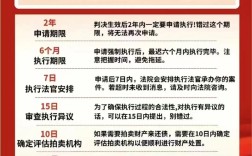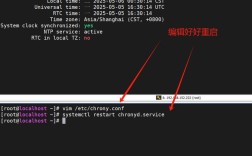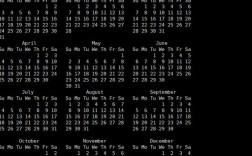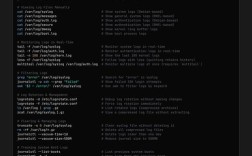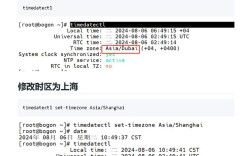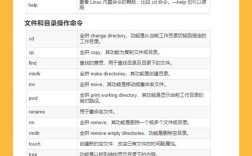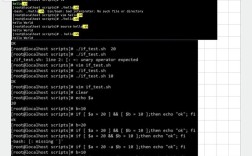在Windows操作系统中,DOS命令行(即命令提示符或CMD)提供了多种时间相关的命令,用于查看、设置和管理系统时间,这些命令在系统管理、脚本编写或故障排查中非常实用,以下将详细介绍常用的时间命令及其使用方法。
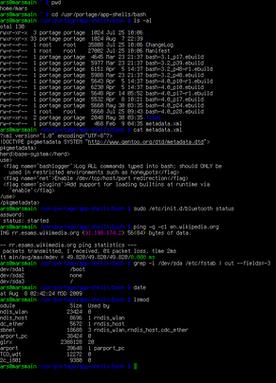
最基础的时间查看命令是time,在命令提示符中直接输入time并按回车,系统会显示当前时间,并提示用户输入新时间进行修改(如果需要),输出可能为“当前时间:14:30:25.12”,用户可选择按回车保持原时间或输入新时间(格式为HH:MM:SS[.FF]),该命令无需参数,适合快速查看时间。
date命令用于管理系统日期,输入date后,系统会显示当前日期(如“当前日期:2023-10-15 星期日”),并允许用户修改日期(格式为YYYY-MM-DD),与time类似,直接回车可跳过修改,若需查看日期而不修改,可使用date /t,该命令仅输出当前日期而不进入交互模式。
对于更高级的时间管理,wmic命令提供了强大的功能,通过wmic os get localdatetime,可以获取系统当前时间的精确值(包括毫秒),格式为YYYYMMDDHHMMSS.mmmmmms+UUU,其中+UUU表示时区偏移,输出123456+0800表示2023年10月15日14时30分25秒,时区为UTC+8。wmic os get datetime返回更易读的格式(如2023-10-15T14:30:25.123456+0800),适合脚本处理。
若需远程管理其他计算机的时间,net time命令派上用场。net time \\computername可查看远程计算机的时间,而net time \\computername /set可将本地时间同步到远程计算机(需管理员权限)。net time /domain则可同步域控制器的时间,确保域内时间一致性。
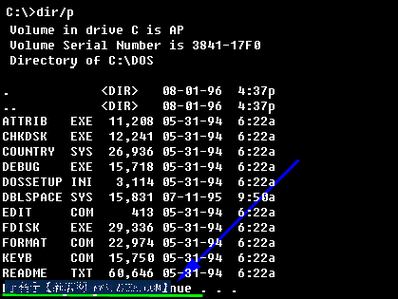
以下表格总结了常用时间命令及其功能:
| 命令 | 功能描述 | 示例 |
|---|---|---|
time |
查看并交互式修改系统时间 | time |
time /t |
仅显示当前时间(无交互) | time /t |
date |
查看并交互式修改系统日期 | date |
date /t |
仅显示当前日期(无交互) | date /t |
wmic os get localdatetime |
获取精确的系统时间(含毫秒) | wmic os get localdatetime |
net time \\computername |
查看远程计算机时间 | net time \\WIN-PC01 |
w32tm /query /status |
查询Windows时间服务状态 | w32tm /query /status |
在脚本编写中,这些命令可结合使用,通过for /f "tokens=2 delims==" %i in ('wmic os get localdatetime /value') do set datetime=%i可提取当前时间并赋值给变量,再结合echo %datetime:~0,4%-%datetime:~4,2%-%datetime:~6,2%格式化为日期。
需要注意的是,time和date命令的交互模式在脚本中可能需要重定向输入(如echo new_time | time),而wmic和net time更适合自动化处理,管理员权限是修改时间和同步时间的前提。
相关问答FAQs
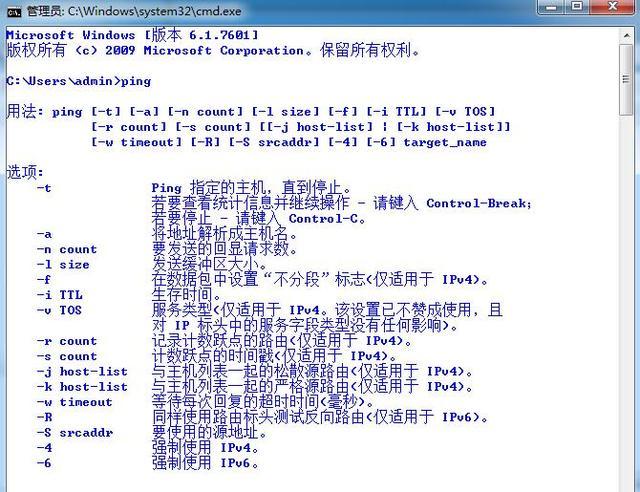
-
问:如何通过命令行将系统时间同步到互联网时间服务器?
答:使用w32tm命令可同步时间服务器,首先检查当前时间源:w32tm /query /status,然后同步到指定服务器(如time.windows.com):w32tm /resync /force,若需设置默认服务器,可运行w32tm /config /syncfromflags:manual /manualpeerlist:"time.windows.com"并重启时间服务(net stop w32time && net start w32time)。 -
问:如何获取系统启动时间?
答:可通过wmic命令查询系统启动时间,输入wmic os get lastbootuptime,返回的值为YYYYMMDDHHMMSS.mmmmmms+UUU格式,例如123456+0800表示系统最后启动时间为2023年10月15日12时00分00秒,需结合脚本(如for /f)将其转换为可读格式。